序言
NVIDIA vGPU 是一种允许多个虚拟机使用受支持的单个物理 GPU 的技术。
NVIDIA 不允许在消费级 GPU 上使用 vGPU 功能,但是实际上硬件是完全支持的。
这里使用开源软件 vgpu_unlock 通过修补 NVIDIA 驱动的方式解锁了消费级 NVIDIA vGPU 功能。
当然这仅能使消费级 GPU 能够支持 vGPU 技术,而不是破解了授权。(所以还是需要去 NVIDIA 购买!)
基本要求
- 一张 vgpu_unlock 支持的显卡(可以通过这个网站查询 DeivceID 与下面数据进行对比), 如果不使用 vgpu_unlock 仅需要满足支持 vGPU 即可
- 开启 IOMMU
- 开启 SR-IOV (部分显卡可能需要)
补充数据
vGPU unlock 支持的 GPU
| Nvidia vGPU 显卡 | GPU 核心 | vGPU unlock 支持 | 支持的显卡 DeviceID 范围 |
|---|---|---|---|
| Tesla M10 | GM107 x4 | 大多数 Maxwell 1.0 显卡 | [1340 , 13bd]∪[174d , 179c] |
| Tesla M60 | GM204 x2 | 大多数 Maxwell 2.0 显卡 | [13c0 , 1436]∪[1617 , 1667]∪[17c2 , 17fd] |
| Tesla P40 | GP102 | 大多数 Pascal 显卡 | [15f0 , 15f1]∪[1b00 , 1d56]∪[1725 , 172f] |
| Tesla V100 16GB | GV100 | Titan V 和 Quadro GV100 | [1d81 , 1dba] |
| Quadro RTX 6000 | TU102 | 大多数 Turing 显卡 | [1e02 , 1ff9]∪[2182 , 21d1] |
| RTX A6000 | GA102 | 不支持 Ampere 显卡(有部分支持?) | [2200 , 2600] |
使用工具说明
| 工具 | 说明 |
|---|---|
| vgpu_unlock[1] | 修补驱动解锁限制 + 使用 frida hook ioctl |
| vgpu_unlock-rs[2] | 替换 vgpu_unlock 使用的 frida hook 方案 |
| 额外补丁 [3] [4] | kernel >= 5.10-rc1 set_fs 函数被移除[5],从此版本开始需要额外打补丁 (仅限 4xx) |
| vgpu-proxmox[6] | 根据[7]制作的 patch 文件,简化 vgpu_unlock 操作 |
| fastapi-dls[8] | 最小的 NVIDIA 授权服务器 |
| vGPU-Unlock-patcher[9] | 一些补丁的自动化脚本 (没用过) |
| dkms | 用于动态安装内核模块,升降内核自动模块编译 (注意:需要安装 kernel-headers) |
vGPU 不同类型比较
TIP
这不太重要,可以使用 vgpu_unlock-rs 自由调整
| vGPU Type | OS | Use Case | License | Display | Notes |
|---|---|---|---|---|---|
| A-series | Windows, Linux | Virtual Applications | vApps | 1280x1024, 1 display | Good for RDSH |
| B-series | Windows, Linux | Basic PC work | vPC | Up to 5K, 2 displays | 45 FPS max |
| C-series | Linux | Compute server | vCS | Up to 4K, 1 display | CUDA Only |
| Q-series | Windows, Linux | ProfessionalWorkstation | vDWS | Up to 8K, 4 displays | CUDA, OpenGL |
安装驱动
环境准备
apt install -y curl unzip git patch dkms mdevctl
apt install -y build-essential pve-headers-`uname -r`驱动文件准备
下载名为 NVIDIA-Linux-x86_64-<version>-vgpu-kvm.run 驱动文件
安装
TIP
如果安装成功应该会显示这个输出。
Installation of the NVIDIA Accelerated Graphics Driver for Linux-x86_64 (version: <version>) is now complete.
kernel >= 5.10-rc1 and vGPU driver <= 4xx
INFO
从此版本开始 set_fs 函数被移除[5:1],所以需要额外打补丁
解包驱动
chmod +x NVIDIA-Linux-x86_64-<version>-vgpu-kvm.run
./NVIDIA-Linux-x86_64-<version>-vgpu-kvm.run -x --target vgpu-kvm打上额外补丁
cd vgpu-kvm
# 补丁1:
curl -sSf https://raw.githubusercontent.com/rupansh/vgpu_unlock_5.12/master/twelve.patch | patch -p0
# 或者
# 补丁2:
curl -sSf https://gitlab.com/polloloco/vgpu-proxmox/-/raw/450-driver/450_5.15.patch | patch -p0
# 修改许可, 将 NVIDIA、Dual MIT/GPL、MIT 改为 GPL
# sed -i 's/^c("\(NVIDIA\|Dual MIT\/GPL\|MIT\)")/MODULE_LICENSE("GPL")/' ./kernel/nvidia/nv-frontend.c ./kernel/nvidia-vgpu-vfio/nvidia-vgpu-vfio.c
cd ..安装
./vgpu-kvm/nvidia-installer --dkms显卡本身就支持 vGPU 可以不打解锁补丁直接安装
./NVIDIA-Linux-x86_64-<version>-vgpu-kvm.run --dkms应用解锁补丁 (可选)
补丁下载[6:1]: 选择对应的分支下载,文件名为 <version>.patch
修补
如果成功应该能看到 successfully created. 之类的文字
并在当前目录下会生产名称为 NVIDIA-Linux-x86_64-<version>-vgpu-kvm-custom.run 的文件
chmod +x NVIDIA-Linux-x86_64-<version>-vgpu-kvm.run
./NVIDIA-Linux-x86_64-<version>-vgpu-kvm.run --apply-patch ./<version>.patch安装
./NVIDIA-Linux-x86_64-<version>-vgpu-kvm-custom.run --dkms解包驱动
chmod +x NVIDIA-Linux-x86_64-<version>-vgpu-kvm.run
./NVIDIA-Linux-x86_64-<version>-vgpu-kvm.run -x --target vgpu-kvm打上解锁补丁 [10]
git clone 'https://github.com/DualCoder/vgpu_unlock.git' vgpu_unlock
cp -l vgpu_unlock/kern.ld vgpu-kvm/kernel/nvidia/kern.ld
cp -l vgpu_unlock/vgpu_unlock_hooks.c vgpu-kvm/kernel/common/inc/vgpu_unlock_hooks.c
# 在文件 vgpu-kvm/kernel/nvidia/nvidia.Kbuild 的末尾插入 ldflags-y += -T $(src)/nvidia/kern.ld
sed -i '$ a ldflags-y += -T $(src)/nvidia/kern.ld' vgpu-kvm/kernel/nvidia/nvidia.Kbuild
# 在文件 vgpu-kvm/kernel/nvidia/os-interface.c 的32行后插入 #include "vgpu_unlock_hooks.c"
sed -i '32 a #include "vgpu_unlock_hooks.c"' vgpu-kvm/kernel/nvidia/os-interface.c
echo 'kernel/nvidia/kern.ld 0644 KERNEL_MODULE_SRC INHERIT_PATH_DEPTH:1 MODULE:resman' >> vgpu-kvm/.manifest
echo 'kernel/common/inc/vgpu_unlock_hooks.c 0644 KERNEL_MODULE_SRC INHERIT_PATH_DEPTH:1 MODULE:vgpu' >> vgpu-kvm/.manifest安装
./vgpu-kvm/nvidia-installer --dkms安装 vgpu_unlock-rs (可选)
安装环境
# 国内请使用镜像安装 见: https://rsproxy.cn/
curl https://sh.rustup.rs -sSf | sh -s -- -y --profile minimal
source $HOME/.cargo/env
# 版本过老
#apt -y install cargo rustc编译
git clone https://github.com/mbilker/vgpu_unlock-rs vgpu_unlock-rs
cd vgpu_unlock-rs
# 编译过程需要下载文件,可能会失败
cargo build --release
cd ..安装
cp vgpu_unlock-rs/target/release/libvgpu_unlock_rs.so /lib/nvidia/libvgpu_unlock_rs.so
mkdir /etc/systemd/system/{nvidia-vgpud.service.d,nvidia-vgpu-mgr.service.d}
echo '[Service]
Environment=LD_PRELOAD=/lib/nvidia/libvgpu_unlock_rs.so' | tee /etc/systemd/system/nvidia-{vgpu-mgr,vgpud}.service.d/vgpu_unlock-rs.conf
systemctl daemon-reload
systemctl enable nvidia-{vgpu-mgr,vgpud}.service配置
创建空的配置文件
mkdir /etc/vgpu_unlock
touch /etc/vgpu_unlock/profile_override.toml配置文件说明,可能有误具体看源码
unlock = 1 # 启用解锁功能(不需要unlock vGPU可以设置为0)
# unlock_migration = 1 # 解锁 VM 迁移功能
# 这里的nvidia-<n>通过 mdevctl types 命令查询得到
# 工作模式为覆盖,所以nvidia-<n>是必须存在的mdev设备
# 更多设置请查看源码 https://github.com/mbilker/vgpu_unlock-rs/blob/master/src/lib.rs#L235-L264
[profile.nvidia-<n>]
num_displays = 1 # 虚拟显示器的最大数量
display_width = 1920 # 最大显示宽度
display_height = 1080 # 最大显示高度
max_pixels = 2073600 # 最大像素 max_pixels=display_width*display_height
cuda_enabled = 1 # 是否开启CUDA
frl_enabled = 1 # 如果开启会限制帧率为60fps
framebuffer = 0x76000000 # VRAM的大小
# 其他选项:
# 1GB: 0x3B000000
# 2GB: 0x76000000
# 3GB: 0xB1000000
# 4GB: 0xEC000000
# 8GB: 0x1D8000000
# 16GB: 0x3B0000000
# 这些数据仅供参考,你可以通过此方法计算
# VRAM=`framebuffer`+`framebuffer_reservation`
# 修改did和sdis,svid
# 似乎只对Windows有效
# 你可以通过这个网站用Ctrl+F查询相同核心显卡的DeivceID(设备ID)
# https://devicehunt.com/view/type/pci/vendor/10DE/
# pci_device_id = 0x1E30 # 0x<did> 由设备ID组成
# pci_id = 0x1E3012BA # 0x<sdid><svid> 由子设备ID和子供应商ID组成
# 使用 mdevctl list 查看已经创建的 mdev
[mdev.<00000000-0000-0000-0000-000000000000>]
# 具体配置同上
# 仅pve支持
[vm.<VMID>]
# 具体配置同上屏蔽 NVIDIA GPU 开源驱动
Proxmox 自带了适用于 NVIDIA GPU 的开源驱动程序,所以我们要屏蔽掉它然后使用 vGPU 驱动。
echo "blacklist nouveau" >> /etc/modprobe.d/blacklist.conf
# 似乎可以不执行
update-initramfs -u -k all重启主机
reboot验证安装
检查驱动是否安装成功
nvidia-smi输出类似如下
+---------------------------------------------------------------------------------------+
| NVIDIA-SMI 535.54.06 Driver Version: 535.54.06 CUDA Version: N/A |
|-----------------------------------------+----------------------+----------------------+
| GPU Name Persistence-M | Bus-Id Disp.A | Volatile Uncorr. ECC |
| Fan Temp Perf Pwr:Usage/Cap | Memory-Usage | GPU-Util Compute M. |
| | | MIG M. |
|=========================================+======================+======================|
| 0 Tesla P40 On | 00000000:05:00.0 Off | 0 |
| N/A 38C P8 19W / 250W | 7668MiB / 23040MiB | 1% Default |
| | | N/A |
+-----------------------------------------+----------------------+----------------------+
+---------------------------------------------------------------------------------------+
| Processes: |
| GPU GI CI PID Type Process name GPU Memory |
| ID ID Usage |
|=======================================================================================|
| No running processes found |
+---------------------------------------------------------------------------------------+检查 vGPU 是否解锁成功
mdevctl types输出类似如下,如果没有输出说明解锁失败
0000:05:00.0
nvidia-156
Available instances: 0
Device API: vfio-pci
Name: GRID P40-2B
Description: num_heads=4, frl_config=45, framebuffer=2048M, max_resolution=5120x2880, max_instance=12
nvidia-215
Available instances: 0
Device API: vfio-pci
Name: GRID P40-2B4
Description: num_heads=4, frl_config=45, framebuffer=2048M, max_resolution=5120x2880, max_instance=12
nvidia-241
Available instances: 0
Device API: vfio-pci
Name: GRID P40-1B4
Description: num_heads=4, frl_config=45, framebuffer=1024M, max_resolution=5120x2880, max_instance=24
---SNIP---检查此卡是否被识别为启用了 vGPU
nvidia-smi vgpu如果输出 No supported devices in vGPU mode ,请检查以上步骤是否出现错误。
如果检查无误,说明此卡不支持 vGPU。
错误排查
你需要有一定的 Linux 知识和看懂报错的能力,这些命令或许对你有帮助
dmesg
journalctl --no-pager -b 0 -u nvidia-vgpud
journalctl --no-pager -b 0 -u nvidia-vgpu-mgr
uname -a
cat /proc/cmdline在 Proxmox 虚拟机中使用 vGPU
qemu-server < 7.2-4
apt list nvidia-smi修改 /etc/pve/qemu-server/<VMID>.conf 文件
# /etc/pve/qemu-server/<VMID>.conf
# 在首行追加新的一行,第5段一共12位,不足位前面补0
args: -uuid 00000000-0000-0000-0000-00000000<VMID> // [!code ++]打开 Proxmox Web 界面,转到对应的 VM,添加一个 PCI 直通设备。选择对应 GPU 和对应 MDev Type 并添加。
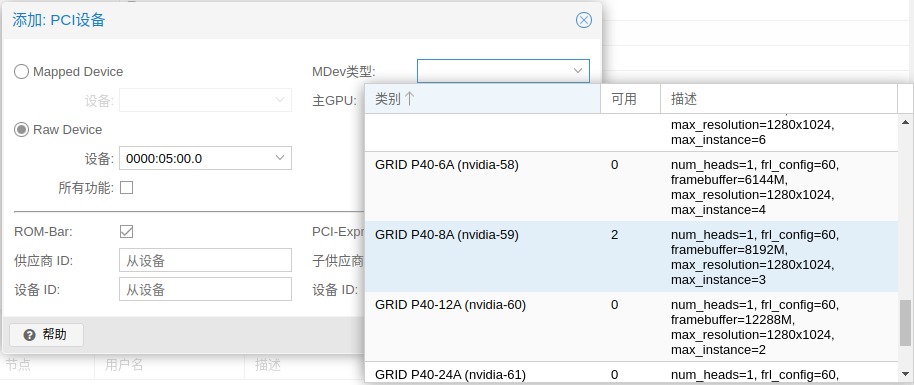
下载链接
工具
vGPU 驱动
适用于 NVIDIA RTX 虚拟工作站的驱动程序 (仅包含 guest 驱动)
NVIDIA-VGPU-Driver-Archive (推荐使用 删库了)
NVIDIA-VGPU-Driver-Archive (archive.org 还有一部分)
之前备份了整个 NVIDIA-VGPU-Driver-Archive, 不过为了方便存储是解包过的,只保留有完整的压缩包结构
NVIDIA-VGPU-Driver-Archive (IPFS 建议用客户端)
相关教程
在 Proxmox VE 7.2 中开启 vGPU_unlock,实现显卡虚拟化
补充说明
- nvidia-smi vgpu 查询出的可能不是覆盖后的信息,可以参考这个创建一个启动文件
- 虚拟机中的驱动版本不能高于宿主机
- 文章可能有误,这只是一个笔记。